Netgear AC1750 Wi-Fi ile ilgili bu yazıya tökezlediyseniz, bu sorunu yaşadığınız anlamına gelir. Neyse ki, NetGears yönlendiricileri diğer yönlendirici modelleri veya markaları gibi sorunlar yaşar.
Bu yüzden Netgear AC1750 Wi-Fi'nin çalışmadığı nedenleri ve bu nedenlerle olası düzeltmeler hakkında konuşmamız gerekiyor. Bu yazıyı okumayı bitirdikten sonra, muhtemelen Wi-Fi'nin düzgün çalışmasını sağlayacaksınız.

Netgear AC1750 Wi-Fi Çalışan Sebep Değil
Wi-Fi'nin çalışmamasının birkaç nedeni var. Bunlar cihaza özgü olabilir, ancak genel olabilirler. Wi-Fi'nizin çalışmaması genellikle genel bir sebep. SSID'ye (Servis Set tanımlayıcısı) bağlanabilirseniz, ağın adı ve daha zayıf bir sinyaliniz varsa, o zaman tamamen farklı bir sorun.
Kırık kablo
Bazen, modemi ve yönlendiriciyi bağlayan kablo kırılır ve bu yüzden internet erişimi yoktur , ancak bir Wi-Fi sinyali alıyorsunuz. Başka bir neden, güç kablosunun arızalı olması ve yönlendiricide kesintiye uğramış bir güç kaynağına neden olması olabilir. Bu, yönlendiricinizin SSID'yi bile yaymamasına neden olabilir.
Ürün Yazılımı Güncelleme Sorunu
Bu, kesintiye uğramış güç kaynağı ile ilgilidir. Bir elektrik kesintisi veya kırık bir güç kablosu, ISS (İnternet servis sağlayıcısı) tarafından verilen bir ürün yazılımı güncellemesini kesintiye uğratabilir. Ürün yazılımı düzgün bir şekilde güncellenmediğinde , yönlendirici işlevselliğinde bazı sorunlar olabilir.
Cihaz sorunu
Kablosuz ağa bağlanmaya çalıştığınız cihazla ilgili bir sorun olabilir. Güncellenmiş bir adaptörü olmadığı ve ağı kaydedemediği veya cihazda yanlış bir şey olduğu için bağlayamazsınız. Bununla birlikte, bunu düzeltmenin birçok yolu vardır.
Netgear AC1750 Wi-Fi Çalışma Düzeltmeleri
Söylediğimiz gibi, Netgear AC1750 Wi-Fi için çalışma sorunu için birçok olası düzeltme var. İnternet erişimini test edebiliriz, her zaman bir fabrika sıfırlama yapabiliriz, tüm ağı güçlendirebiliriz, cihazımızla birkaç şey deneyebiliriz ve Wi-Fi'yi etkinleştirmeyi deneyebiliriz.
İnternet erişimi yok
Diğer çözümlerden herhangi birini denemeden önce, internet erişimi olup olmadığını kontrol etmemiz gerekir. Bunu cihazımızı doğrudan modeme bağlayarak yapabiliriz. İnternet erişimi yoksa, bunun için endişelenmeliyiz.
Düzgün çalışıp çalışmadığını görmek için İnternet bağlantısını başka bir Ethernet kablosu ile test edin. Başka bir Ethernet kablosu çalışıyorsa ve bir internet bağlantımız olduğu ortaya çıkıyorsa, yönlendiriciyi modeme bağlamak için bu kabloyu kullanın.
Netgear AC1750 Fabrika Sıfırlama
Herhangi bir netgear yönlendiricide bir fabrika sıfırlama yapmanın iki yolu vardır. Birincisi daha kolay yoldur. Sıfırlama düğmesine basmak için bir PaperClip veya ona benzer bir nesne kullanmamız gerekir. Bir kez ittiğimizde, en az 10 saniye tutmamız gerekir. Serbest bıraktığımızda yönlendirici sıfırlanır.
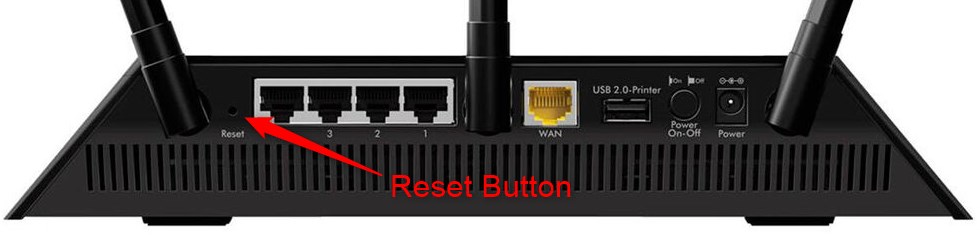
İkinci yol , Netgear yönlendiriciler arayüzüne giriş yaparak ve ayarlardan geçerek bir fabrika sıfırlama yapmaktır. Ayarlar yedeklemesine gitmemiz gerekiyor ve orada bir bakım sekmesi var. Bunu bulduktan sonra silinmeye tıklamalıyız. Tıkladıktan sonra, yönlendirici sıfırlanır ve şimdi çalışıp çalışmadığını görmek için yeniden başlatabiliriz.
Ağ Güç Döngüsü
Güç döngüsü, cihazınız da dahil olmak üzere tüm ağ, önbelleğe alınan tüm verileri yıkar ve cihazların basit bir şekilde daha iyi çalışmasını sağlar. Yani, yapmamız gereken tüm cihazları en az 30 saniye kapatmak. Daha uzun süre beklerseniz daha iyidir.
Önerilen Kaynaklar:
- Hangi yönlendiriciler ATT lifiyle uyumludur?
- Netgear yönlendirici internet ışığı yanıp sönen beyaz nasıl düzeltilir?
- Netgear yönlendirici yeniden başlatmaya devam ediyor
Belli bir süre bekledikten sonra, cihazları açmanız gerekir. Modem ile başlayın ve tam işlevsellik oluşturmasını bekleyin. Ardından, Netgear AC1750 yönlendiricinizi açın ve tam işlevselliği bekleyin. Son olarak, cihazınızı açın ve her şey mükemmel çalışmalıdır.
WiFi'yi etkinleştir
Wi-Fi radyolarını etkinleştirmek için Netgear AC1750 yönlendiricinizin web arayüzüne girmeniz gerekir. Neyse ki, Netgear, adres çubuğunuza www.routerlogin.net girmenizi sağlayan olağanüstü bir özelliğe sahiptir ve orada olduğunuzda.
Varsayılan kullanıcı adı yöneticidir ve varsayılan şifre şifredir . Giriş yaptıktan sonra, Gelişmiş sekmesini seçmeniz gerekir. Oradan gelişmiş kurulum ve kablosuz ayarlara gitmemiz gerekiyor.
Gelişmiş kablosuz ayarlar yazan sayfayı göreceksiniz. 2.4 GHz bölümü ve 5 GHz bölümü olmak üzere iki bölüm vardır. Her ikisinin de yanında, kablosuz yönlendirici radyosunu etkinleştiren onay kutusunu görebilirsiniz.
Her iki kutuyu da kontrol edin ve Uygula'ya tıklayın. Wi-Fi'niz şimdi düzgün çalışmalıdır.
Cihaz yeniden başlatma
Sorunun yönlendirici ile değil, cihazınızla olduğundan şüpheleniyorsanız. Cihazın daha sonra kablosuz ağı bulup bulamayacağını kontrol etmek için yeniden başlatın. Değilse, bunun yardımcı olup olmadığını görmek için yönlendiriciyi yeniden başlatabilirsiniz.
Bu, herhangi bir donanımla ilgili herhangi bir sorun için en yaygın düzeltmedir ve sadece işe yarayan bir şeydir. Ayrıca, bir yeniden başlatma, ağ adaptörünü sorunsuz çalıştıran bazı cihaz sürücülerinin otomatik olarak güncellenmesine neden olabilir.
Çözüm
İnternet bağlantısı olup olmadığını görmek için kontrol ettiğinizden emin olun. İnternet erişimi yoksa , o zaman diğer şeyleri hiçbir şey için yapıyorlardı. Bu durumda, güç kaynağının kesintiye uğramış olup olmadığını kontrol edebilir ve düzeltmeye çalışabilirsiniz. Ancak, güç kaynağı veya kablolarla ilgili bir sorun değilse, ISS'mize başvurmak en iyisi olabilir.
Son olarak, Netgear AC1750 Wi-Fi çalışmıyor, yönlendiricide ciddi bir şey olduğu anlamına gelmez. Sadece bir fabrika sıfırlaması yapmamız gerekebilir veya tüm ağı bisiklete binmeyi deneyebiliriz. Her iki durumda da, bunların hiçbiri yardımcı olmazsa, NetGears desteğiyle iletişim kurma zamanı. Eğer yardım edemezlerse, belki başka bir yönlendirici almayı düşünmeliyiz.
